

よくある質問
通常のアンインストールがうまくいかない場合どうすればいいですか
以下の操作手順をご確認ください。
- ※管理者権限のあるアカウントでコンピュータにログインしてください。
1.以下のURLにアクセスしてください。
アンインストールツールダウンロードページ(Windows/Mac)
2.ご利用のOS(Windows/Mac)を確認し「ダウンロード」をクリックしてダウンロードを開始してください。
3.アンインストールツールをダウンロードしたフォルダを開きます。(画像はEdgeの場合)
※アンインストールツールは必ず「管理者として実行」してください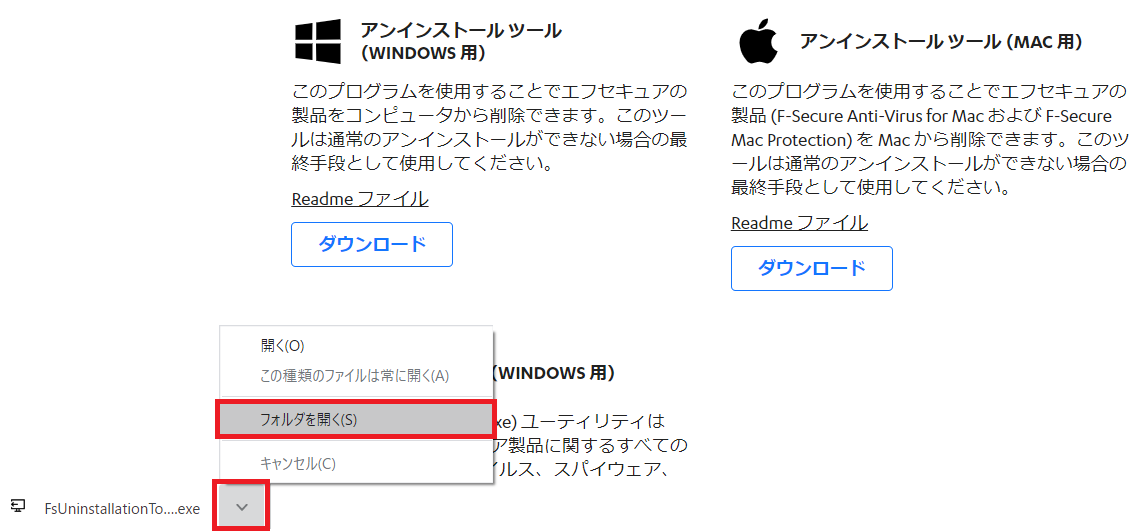
4.アンインストールツールを選択します。右クリックしてメニューを表示し「管理者として実行」をクリックします。
※「ユーザーアカウント制御」ダイアログが表示された場合、「はい」をクリックしてください。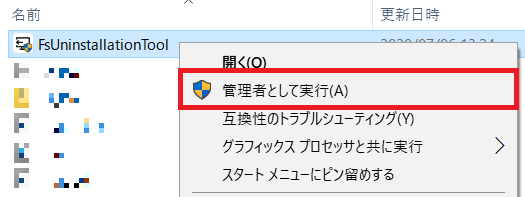
5.アンインストールツールの画面が表示されたら「開始」をクリックします。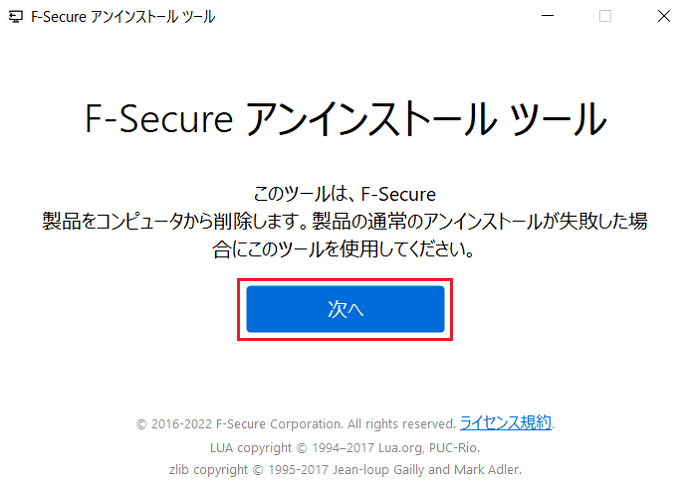
6.「取り除く製品/コンポーネントを選択してください」を選択し「常時安全セキュリティ24」にチェックを入れ「次へ」をクリックします。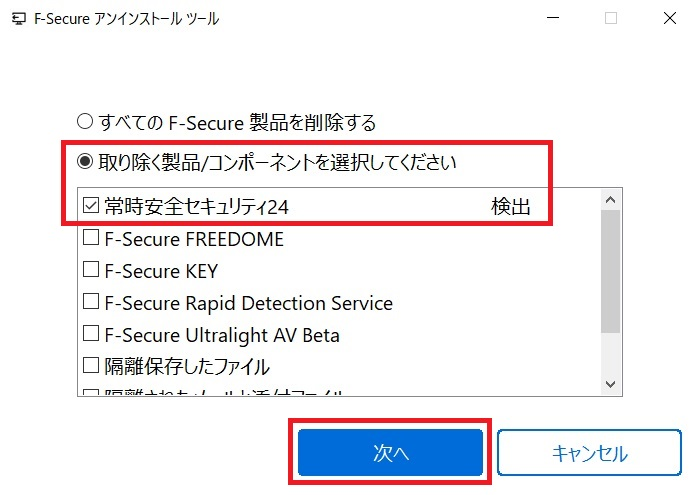
7.アンインストールが実行されます。
※お客様の環境によっては数分程度かかる場合がございます。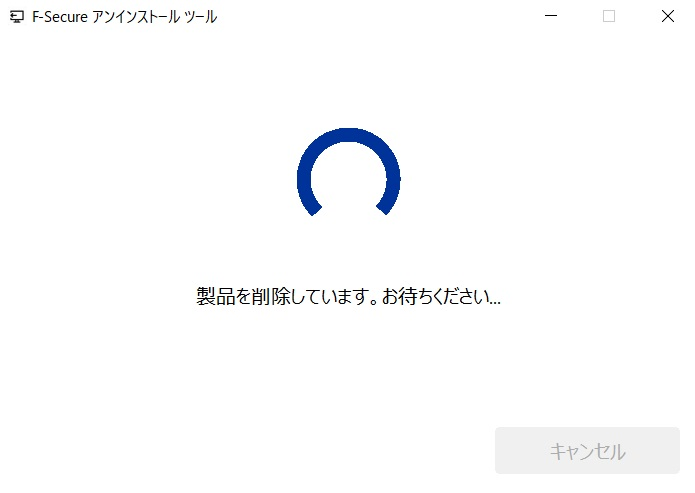
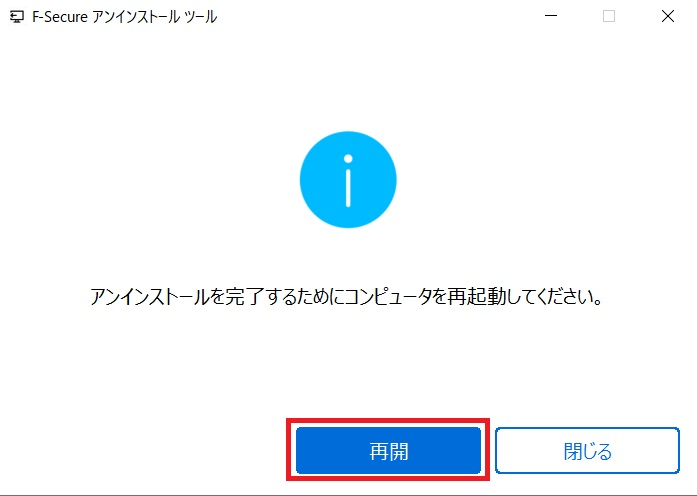
※お客様の環境によっては、完了表示が出ない場合がございます。製品のアイコンが消えていればアンインストールは完了しております。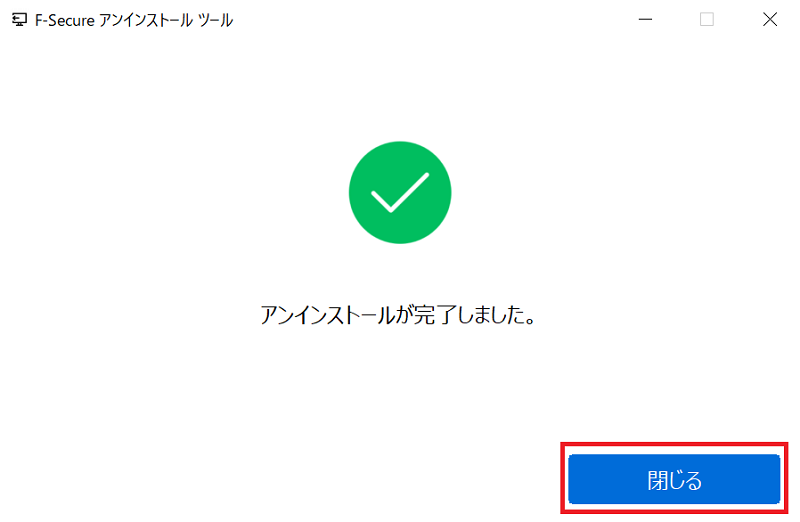
最終更新日:2025年12月04日

